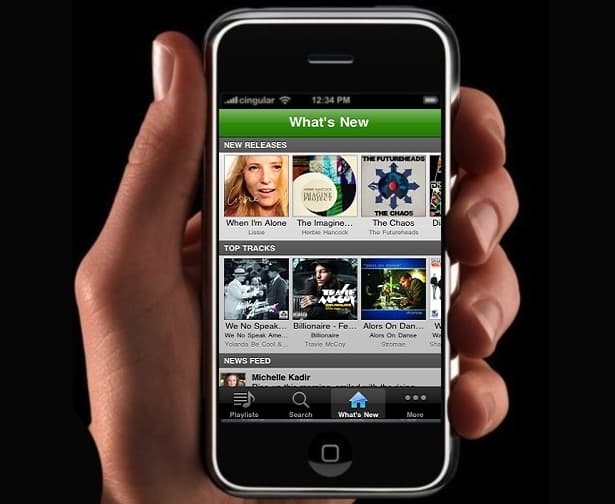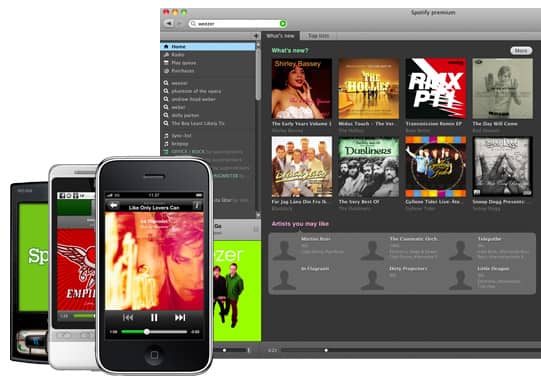Além de podermos procurar pelas nossas músicas favoritas, podemos ouvir rádio, como já referi. A escolha é variada e o usuário pode optar pelos estilos que mais gosta. Depois, também tem o fator social. O usuário pode seguir e ser seguido por diversos usuários que tenham o Spotify. Isto serve para que veja as playlists dos seus amigos e por quem está a ser seguido ou a seguir. Na verdade, em Spotify o usuário pode fazer imenso e tem várias escolhas. De seguida irei explicar, passo-a-passo o que pode fazer com este aplicativo.
Como utilizar o Spotify
O aplicativo Spotify pode ser utilizado em sistemas operativos Android, iOS e também no Windows PC. Em todas elas, o carregamento da app é simples e não demora quase nada. Num instante você poderá utilizar este aplicativo sem complicações. Ele continua a ser um dos aplicativos preferidos para gerir a biblioteca de música e em alguns aspetos faz lembrar o iTunes. Porém o seu catálogo gigante de músicas, de artistas de todo o mundo, consegue vencer qualquer uma app disponível. Outra grande vantagem do aplicativo é o fato de ser muito fácil de manejar e de perceber. Porém, para o usuário conseguir perceber e conhecer melhor esta app, vou mostrar-lhe como pode trabalhar com ela nas mais diversas funcionalidades.
Search
Para começar, eu utilizo o Spotify para iPhone. A utilização do aplicativo noutros dispositivos pode ser ligeiramente diferente. No entanto, as funções principais não vão alterar. Por isso, a app não vai modificar o seu aspeto por completo. Se o usuário estiver a utilizar o aplicativo no Windows PC, por exemplo, conseguirá receber algumas ajudas. Em “Search” (que significa pesquisar), o usuário pode digitar nomes de músicas, artista e ambos, na caixa de texto que se encontra, bem em cima na tela do aplicativo. No final de ter digitado um nome e/ou título, basta que clique em pesquisar. Imediatamente, o usuário pode ver as “tracks” que são as faixas de música, dessa banda, artista ou simplesmente as hipóteses que tem do nome da música que digitou. Experimente digitar Caetano Veloso e irá aparecer-lhe de imediato “O Leãozinho”, por exemplo. Clicando por cima do título, o usuário pode ouvir a música, ou então se clicar nas “…” o usuário tem mais opções: adicionar a uma playlist, colocar uma estrela, adicionar a uma fila e compartilhar. Ao lado de tracks e se gostaria de ouvir um álbum, seguindo o exemplo, de Caetano Veloso, basta que clique em “Álbuns”. Da mesma maneira que selecionou ouvir e guardar uma música, pode fazer o mesmo com o álbum. No entanto, aqui tem mais uma opção que é o “Shuffle Play”, que em vez de seguir a ordem do álbum irá misturar as músicas. A última opção, ao lado de albums é a de “Artists”. Aqui o usuário pode selecionar, um gênero de perfil do artista, ouvir os seus álbuns e ler a sua biografia.
What’s New
Nesta opção, o usuário pode escutar as listas de músicas que estão a ser mais famosas, ou seja, que os outros usuários no Spotify têm ouvido com mais regularidade nos últimos tempos. Além disso e tal como o nome “What’s New” indica, o usuário pode escutar álbuns e músicas que saíram recentemente e que podem interessar-lhe.
Radio
Uma das opções mais interessantes em Spotify é a rádio. Pode ouvir sem estar com auscultadores e não pense que vai estar a selecionar rádios conceituadas. Aqui o usuário escolhe a rádio baseando-se no seu gênero musical preferido. Alternativa, Black Metal, Blues, Classical, Country, Club/House, Death Metal, Electronic, Emo, Folk, Hardcore, Heavy Metal, Hip-Hop, Indie, Jazz, Latin, Pop, Punk, R&B, Reggae, Rock, Singer- Songwritter, Soul, Trance, 60’s até aos 90’s são as opções que o usuário tem na rádio.
Playlists
É aqui que estão as suas músicas. Aquelas que pesquisou, encontrou, gostou e guardou, com uma estrela ou colocando numa playlist. Todas aquelas em que colocou uma estrela estão em “Starred”. Os “local files” são aquelas músicas que o usuário pode ter no dispositivo e que o Spotify vai buscar automaticamente. Depois é só criar uma playlist, com um nome à sua escolha, aliás pode criar mais do que uma e guardar as suas músicas preferidas lá. No final das playlists também tem a opção “Liked from Radio”, aqui você pode escutar aquelas músicas que gostou de ouvir da rádio.
Inbox
A Inbox é uma espécie de email. Aqui você pode receber músicas e sugestões de amigos, daí, o fator de seguir e ser seguido por outros usuários que utilizem o Spotify. O aplicativo oferece ao usuário várias formas de compartilhar músicas a partir do Spotify a redes sociais e aqui tem uma forma mais privada de comunicar com os seus amigos.
Friends
Mais uma opção deste maravilhoso aplicativo. Em friends, o usuário consegue ver quais e quantos dos seus amigos utilizam Spotify. Porém só aqueles que também estão no Facebook. Isto acontece porque o login no Spotify pode ser feito através desta rede social.
Settings
Nas settings, ou traduzindo para português do Brasil, nas configurações, o usuário tem diversas opções: Playback, que permite que o usuário troque o seu estado para on ou offline e outras opções: Social, Qualidade de som, Notificações e Sobre o Spotify. A última é o Log Out.
Conclusão/ Opinião
No primeiro dia que adquiri o Spotify, ele desbloqueou-me todos os espaços do próprio aplicativo gratuitamente, da segunda vez que abri a app, ele pedia-me para aceder a Spotify com um custo mensal, só aí é que ele me deixaria utilizar o meu aplicativo de volta a 100%. Não que eu ache o preço exorbitante. Os planos mensais têm preços de 3.49 euros (unlimited) e 6.99 (premium). No último o usuário pode baixar as suas músicas. Na minha opinião esta app não é abusiva nos preços. Além disso é uma forma bastante “simpática” de poder ouvir músicas com excelente qualidade no seu dispositivo. Para concluir, aconselho este aplicativo a todos os usuários amantes de música, pois é muito mais simples e limpo que um leitor de música e pelo fato de ter várias opções úteis.